设置共享文件夹
1.打开virtualbox,点击设置->共享文件夹
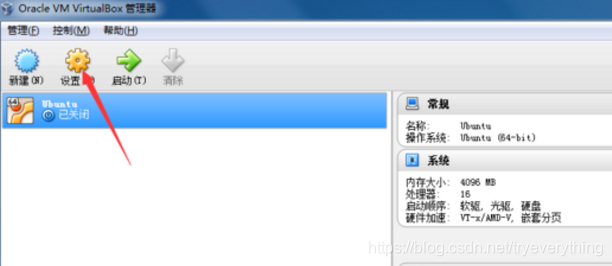
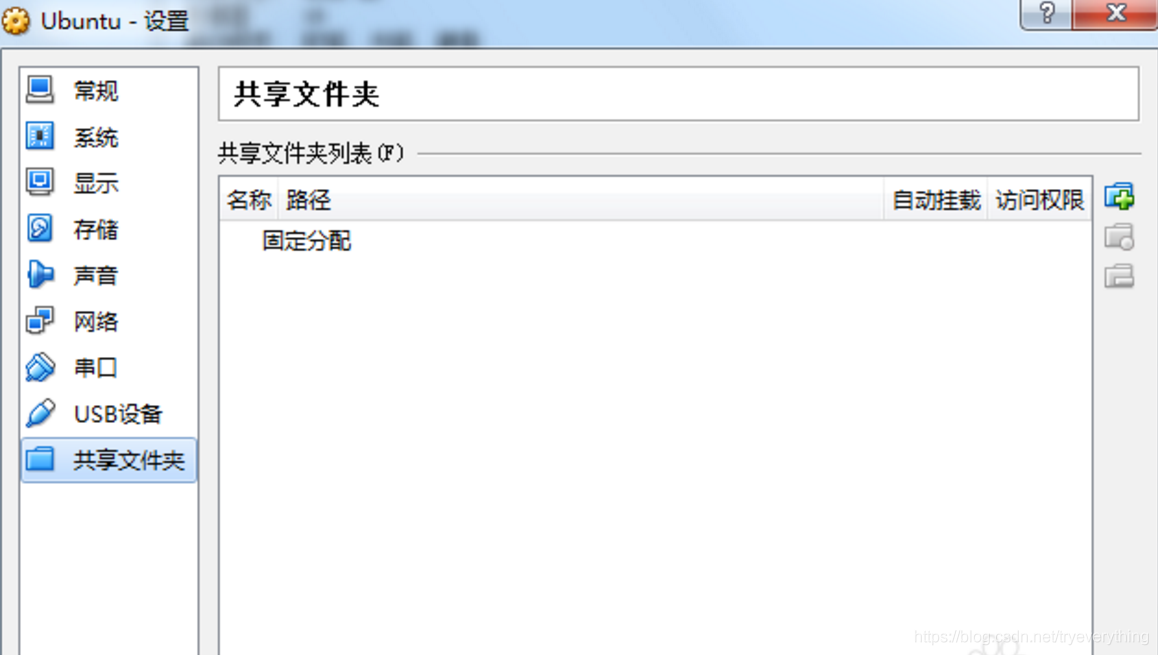
2.点击右方图标,选择共享文件夹路径,并设置共享文件夹名称为share,最后勾选自动挂载
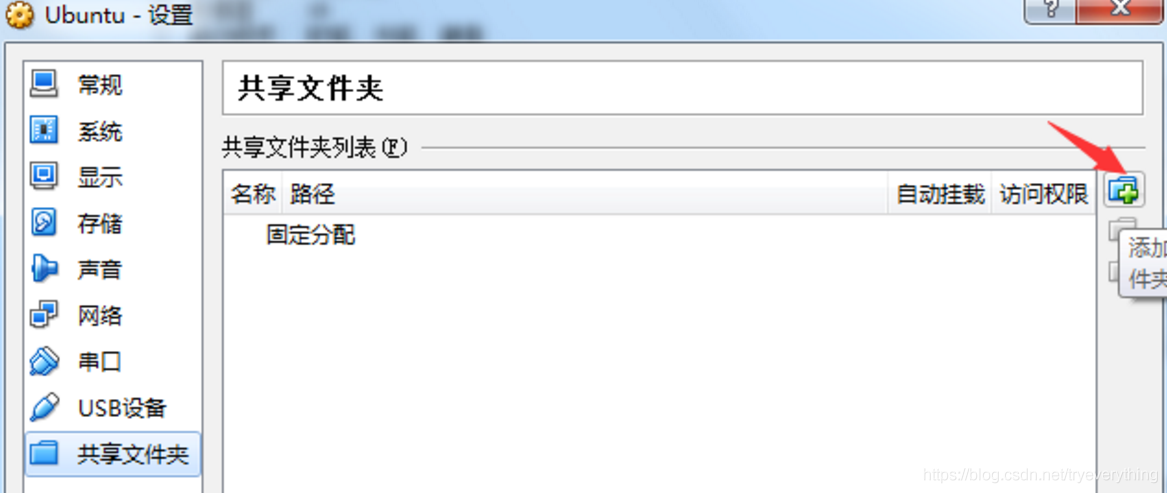
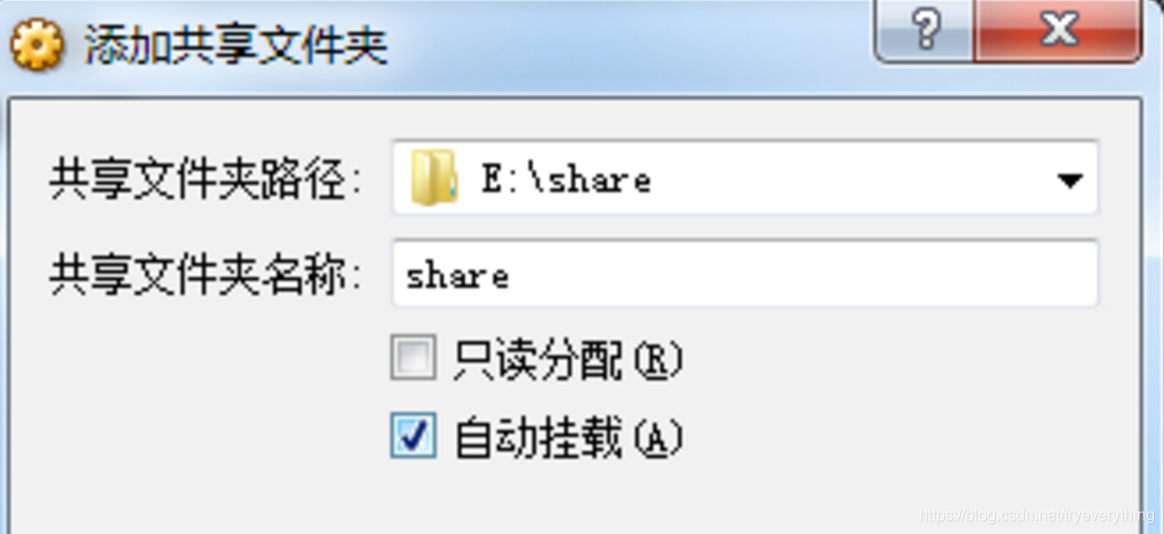
3.随后启动虚拟机,点击设备->安装增强功能,安装完成后重新启动下虚拟机即可。
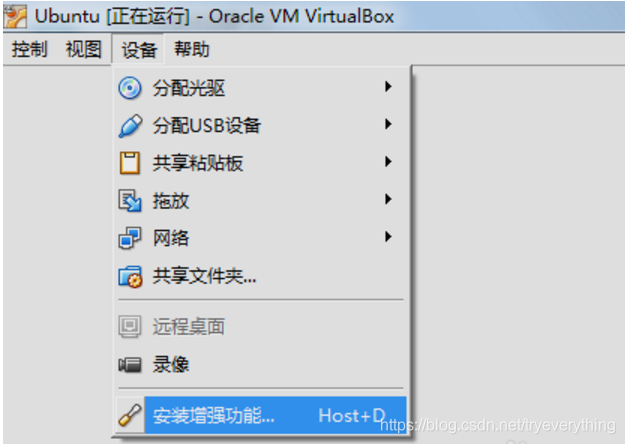
4.打开终端,使用命令“cd /mnt”进入到mnt目录,然后使用命令“sudo mkdir share”创建share文件夹,随后使用命令“sudo mount -t vboxsf share /mnt/share”挂载共享文件夹。然后我们进入到share目录,ls命令查看,就可以看到我们挂载的文件夹生效了。
即以下三条命令:
cd /mnt
sudo mkdir share //share为之前设置的文件名
sudo mount -t vboxsf share /mnt/share //share为之前设置的文件名ps:如果出现“您没有查看共享文件夹的权限”,则需要将自己登录的用户,添加到vboxsf组中。执行以下命令。
sudo usermod -aG vboxsf $(whoami)复制粘贴
选中某个虚拟机,在“设置”里,选择“常规”,选择“高级”,将“共享粘贴板”和“拖放”都设置为“双向”。
此时仍不能实现双向复制炸逆天粘贴。
接着,打开虚拟机,选择“设备”->“安装增强工具”。
在安装增强工具的过程中,失败了很多次,但重启了几次后,安装工具仍没有装成功,但复制粘贴突然能用了……不知道是什么原因。
尽管复制粘贴能用了,博主还是锲而不舍的接着把增强工具装完了……步骤如下:
问题:点击虚拟机的“设备”,安装增强功能,提示安装失败,modprobe fail
解决方式:执行以下两步
- sudo apt-get update
- sudo apt-get install virtualbox-guest-dkms





















 3958
3958











 被折叠的 条评论
为什么被折叠?
被折叠的 条评论
为什么被折叠?








